CAD怎么关闭实体的填充显示
返回在应用CAD软件时,图纸上面的图形都填充了各式各样不同的颜色,若想将这些已填充好的颜色全部都给关闭显示,每一个单独去修改当数量较多时会很麻烦,是否有办法能一键给关闭掉实体填充的显示呢?用下图作为例子看一看具体的一些操作步骤。
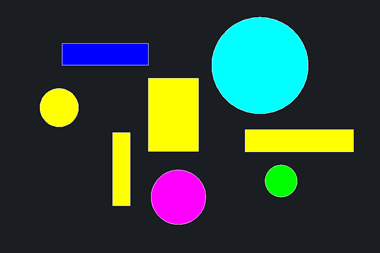
1,运行 CAD软件,接着打开需要的图纸。鼠标点击下面应用程序的按钮,接着点击“选项”按钮。
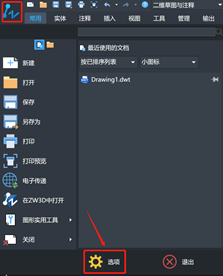
2,下一步会显示有“选项”会话框。我们在这“选项”会话框当中选取“显示”选项卡。
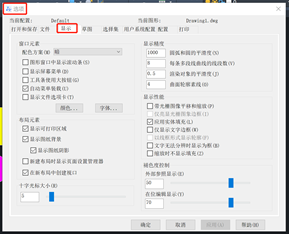
3,寻找到“显示性能”下面的“应用实体填充”。单击“应用实体填充”前的复选框的勾给去除掉。
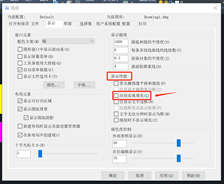
4,单击“确定”选项按钮。
5,这时候我们发现绘图界面内的图形依然显示填充。这是因为没有进行操作重生成。重生成也就是重新生成目前的视口,并且重新计算全部对象的位置, 对于数据库空间的索引重生成,优化显示与对象选取性能。
我们能按次序点击“视图”选项卡 »“定位”面板 »“重生成”, 使应用更改。
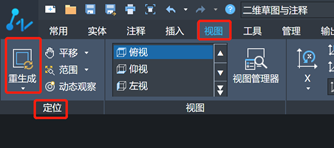
可见,图纸上面的图形就会关闭掉填充显示啦。
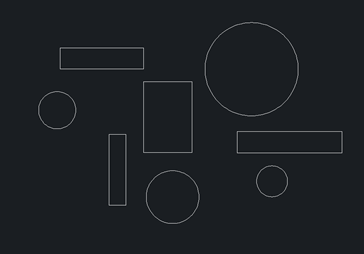
推荐阅读:40001百老汇峰会
推荐阅读:40001百老汇CAD


























